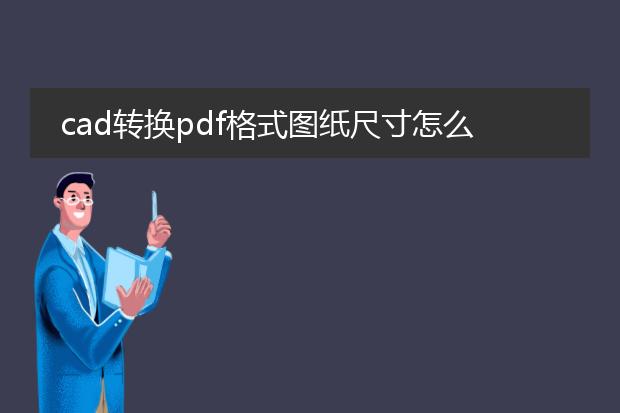2025-01-02 20:27:46

《cad转
pdf分辨率相关》
在将cad文件转换为pdf时,分辨率是一个重要的考量因素。分辨率决定了pdf文件中图像的清晰程度。较高的分辨率能使图形、线条和文字在pdf中显示得更细腻、精准,但同时也会增加文件的大小。
对于大多数常规的cad图纸转换,如果仅用于普通的查看、打印或电子存档,300dpi(每英寸点数)的分辨率通常就可以满足需求。这一分辨率下,图纸的细节能够得到较好的保留,而且文件大小也比较适中。然而,如果是对于一些高精度的工程图纸、建筑设计图,特别是需要放大查看细节的情况,可能就需要600dpi甚至更高的分辨率。合理设置分辨率,能确保cad转换后的pdf文件既清晰又便于使用。
cad转换pdf尺寸不对

《
cad转换pdf尺寸不对的解决之道》
在cad转换为pdf时,尺寸出现不对的情况较常见。这可能是由多种原因导致的。
一方面,转换设置可能有误。比如在转换软件中,没有正确设置纸张大小、比例等参数。有些转换工具默认的设置与cad图纸的实际尺寸不匹配,从而造成转换后尺寸偏差。
另一方面,cad文件自身存在问题。若cad中的绘图单位设置不合理,如实际绘图以毫米为单位,但单位被错误设置为米,转换为pdf时就会出现尺寸的巨大差异。
要解决这个问题,需仔细检查转换工具的设置,确保纸张大小、比例等符合要求。同时,也要确认cad文件中的绘图单位是否正确,只有这样才能保证转换后的pdf尺寸准确无误。
cad转换pdf格式图纸尺寸怎么设置
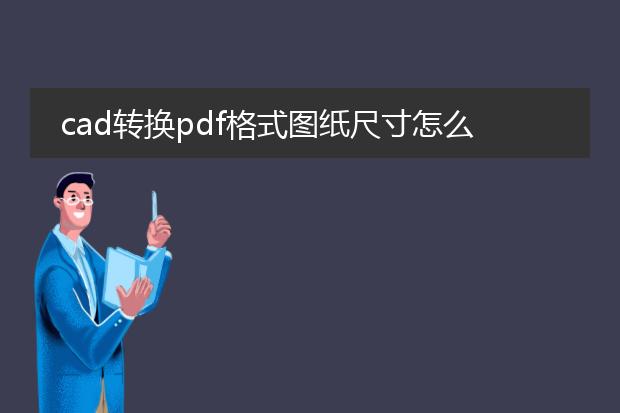
《cad转换pdf格式图纸尺寸设置》
在将cad图纸转换为pdf时,尺寸设置很关键。首先,在cad软件中,打开要转换的图纸。一般可通过打印功能来实现转换。
进入打印设置界面,在“打印机/绘图仪”名称中选择pdf虚拟打印机。然后找到“图纸尺寸”选项,这里会列出多种标准尺寸,如a4、a3等,根据需求选择合适的尺寸。如果标准尺寸不能满足,可以通过自定义纸张大小来调整。
此外,还要注意打印比例的设置,确保转换后的pdf图纸比例正确,内容完整显示。最后点击确定进行打印,即完成转换为指定尺寸的pdf图纸,这样就能得到符合要求尺寸的pdf文件用于分享或打印等用途。

《cad转pdf比例设置》
在cad软件中,将文件转换为pdf时设置比例很关键。
首先,打开cad绘图文件。在打印设置中,选择pdf打印机。然后找到“打印比例”选项。如果想按实际尺寸输出,可选择“1:1”比例,这样能确保pdf中的尺寸与cad中的原始尺寸相同。若希望缩小输出,比如以“1:2”的比例,那么pdf中的图形尺寸将是cad中图形尺寸的二分之一。如果选择“布满图纸”,cad会自动根据纸张大小调整图形比例,使图形完整显示在pdf页面内,但可能会改变原始比例关系。合理设置比例后,点击确定即可完成cad到pdf的转换。